Ako ovládať domáce svetlá pomocou iPhone
Čo vedieť
- V aplikácii Home vyberte Pridať príslušenstvo. Naskenujte HomeKit alebo QR kód, ktorý ste dostali so svetlami, a postupujte podľa pokynov na obrazovke.
- Uistite sa, že je na vašom iPhone aktívna Siri, a pomocou hlasových príkazov ovládajte svetlá. Povedzte: „Ahoj Siri“ a potom „Zapni svetlá“.
- Aktivácia inteligentných svetelných scén (viacero svetiel): V aplikácii Domov klepnite na Pridať scénu. Vyberte scénu alebo vytvorte novú.
Tento článok vysvetľuje, ako ovládať systém inteligentného osvetlenia pomocou iPhone a Siri a Apple HomeKit platforma IoT.
Ovládajte svoje svetlá pomocou iPhone a Siri
Zatiaľ čo značky inteligentných svetiel majú zvyčajne svoje vlastné aplikácie pre iOS, používanie funkcie hlasového ovládania Siri na ovládanie svetiel je jednoduché a pohodlné. Tu je návod, ako to nastaviť.
Pripojte svoje svetlá k aplikácii Home
Prvým krokom je uistiť sa, že sú vaše inteligentné svetlá pripojené k aplikácii Home.
Otvorte aplikáciu Domov.
Choďte na Domov kartu, ak nezačnete tam.
Klepnite na ikonu znamienko plus v pravom hornom rohu obrazovky.
-
Vyberte Pridať príslušenstvo.
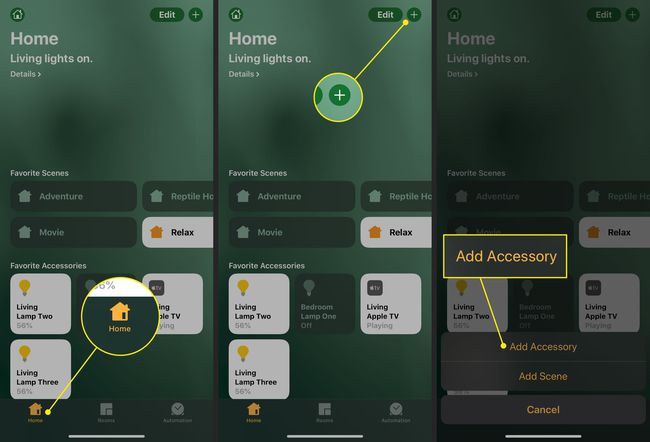
-
Pomocou fotoaparátu na svojom zariadení so systémom iOS naskenujte osemmiestny kód HomeKit alebo QR kód, ktorý ste dostali so svetlami, a podľa pokynov na obrazovke ho pridajte do svojej siete.
Ak máte iPhone 7 alebo novší a na vašom príslušenstve vidíte ikonu bezdrôtového pripojenia, podržte iPhone v blízkosti príslušenstva a pridajte ho.

Uistite sa, že je Siri aktívna
Ďalej sa uistite, že je na vašom iPhone aktívna Siri.
Otvorené nastavenie na vašom iPhone.
Prejdite nadol a klepnite na Siri a vyhľadávanie.
-
Uisti sa Počúvajte"Ahoj Siri" je zapnuté, takže môžete svoje svetlá ovládať hlasom.
Možno budete musieť nastaviť funkciu Hey Siri podľa pokynov na obrazovke.
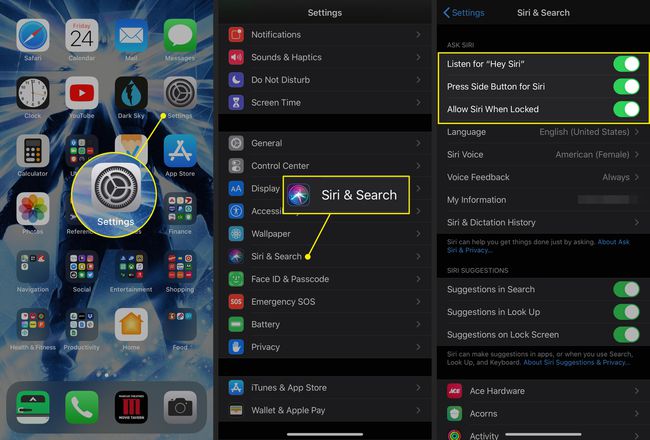
Použite Siri na ovládanie svetiel
Teraz, keď sú vaše svetlá súčasťou aplikácie Domácnosť a Siri je aktivovaná, môžete svoje svetlá ovládať hlasovými príkazmi. Povedzte napríklad: „Ahoj Siri“ a potom „Zapni svetlá“.
Ak máte viacero inteligentných svetiel alebo svetiel nastavených v rôznych miestnostiach, môžete byť so svojou požiadavkou konkrétnejší. Povedzte napríklad: „Zapnite svetlá v obývačke“ alebo „Vypnite svetlo v kúpeľni“.
Ak máte farebné inteligentné svetlá, môžete tiež požiadať Siri, aby tieto svetlá nastavila na konkrétny odtieň. Môžete napríklad povedať: „Zapnite osvetlenie kuchyne na zelenú.“ Ak chcete vypnúť svetlá, jednoducho aktivujte Siri a povedzte: „Turn off the lights“.
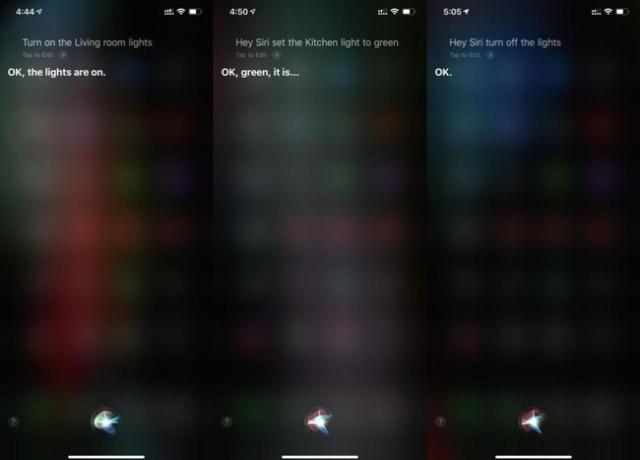
Použite Siri na aktiváciu inteligentných svetelných scén
Pomocou aplikácie Home a Skratky, použite Siri na zapnutie viacerých svetiel bez toho, aby ste ich museli žiadať o všetky jednotlivo. Tu je návod.
Otvorte aplikáciu Homeapp a uistite sa, že ste na Domov tab.
Klepnite na ikonu Plusznamienko (+)..
-
Klepnite Pridať scénu.

-
Teraz máte možnosť vytvoriť navrhovanú scénu alebo vlastnú. V tomto príklade klepnite na Som doma.
V niektorých verziách systému iOS sa táto scéna môže nazývať Prísť domov.
Scene zobrazí všetko dostupné príslušenstvo vrátane vašich inteligentných svetiel. Pre túto scénu sa odporúča zapnúť všetky dostupné svetlá na 70 percent jasu, keď sa vrátite domov.
Prispôsobte si toto pole vypnutím svetiel, ktoré nechcete aktivovať. Ak to chcete urobiť, klepnite na svetlá, ktoré chcete, aby scéna ignorovala, a budú sivé.
-
Ďalej upravte jas, pri ktorom sa rozsvietia jednotlivé svetlá, keď je aktivovaná scéna.
Na iPhone s 3D Touch pevne stlačte, kým sa nezobrazí ovládanie jasu. Posunutím nahor a nadol upravíte jas. Na iPhone bez 3D Touch stlačte a podržte, kým sa nezobrazí ovládanie jasu.
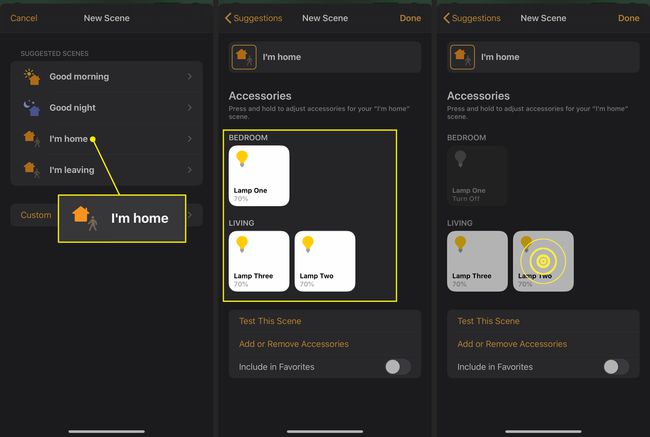
Posunutím nahor a nadol upravíte jas. Vyberte farbu svetiel pomocou jednej z možností pod posúvačom. Dvojitým klepnutím na prednastavenú možnosť otvoríte obrazovku prispôsobenia farieb.
Na ďalšej obrazovke buď ťuknite na farebné koliesko a vyberte farbu, alebo použite tlačidlo Teplota vyberte teplý alebo studený odtieň bielej.
-
Vyberte hotový pre uloženie výberu.

Po nastavení uvidíte svetlá, ktoré sú nastavené, a ich vopred určené úrovne jasu.
Klepnite na prepínač vedľa Zahrnúť do Obľúbených pridajte ho na kartu Domov a potom klepnite na hotový dokončiť svoju scénu.
-
Na hlavnej ploche teraz uvidíte Prísť domov uvedené ako a Obľúbená scéna. Klepnutím naň raz spustíte.
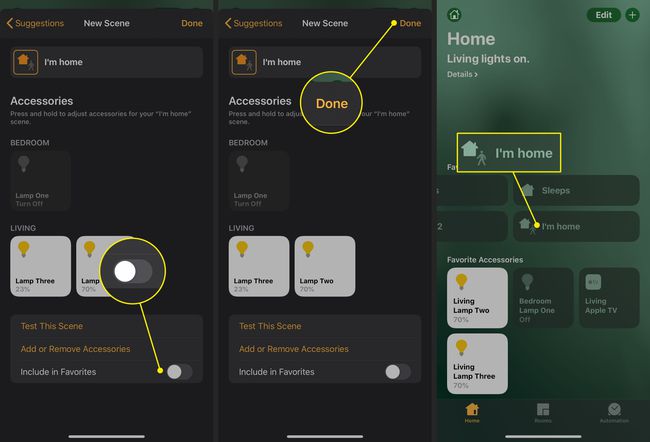
Spustite Siri a povedzte: "Run, som doma."
Siri aktivuje scénu a vy si môžete vychutnať svoje osvetlenie.
Mnoho značiek inteligentných žiaroviek pracuje so softvérom HomeKit od Apple, vrátane Philips Hue, LIFX a ďalších.
